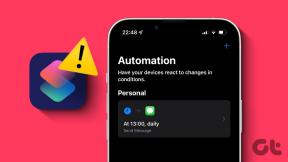Slik bruker du Fleksy Invisible Android-tastatur for berøringsskriving
Miscellanea / / December 02, 2021

Å skrive på telefoner med berøringsskjerm har alltid vært en utfordring for brukerne selv etter at de kunne se hele tastaturet på skjermen. Utviklere har allerede kommet opp med mange innovative skjermtastaturer for å lette tilgjengeligheten for brukerne og vi har diskutert noen av de gode tidligere. Men i dag er jeg glad for å snakke om et helt nytt skjermtastatur for Android som du kan bruke trykk på enheten din uten å se på tastaturet (brukeren må ha litt grunnleggende kunnskap om qwerty-tastaturoppsettet).
En rask titt på Fleksy
For å komme i gang, last ned og installer den nyeste versjonen av
Fleksy tastatur for Android på enheten din og start appen. Akkurat som alle andre tastaturapper, vil Fleksy be deg om å aktivere den som en av inndatametodene på din Android, etterfulgt av å velge den som standard. Appen vil veilede brukeren om hvordan disse tingene skal utføres. Kort tid etter at du har valgt Fleksy som standardtastatur, vil du få en kort introduksjon om hvordan du bruker tastaturet og dets innovative funksjoner for å kunne skrive raskere.
Det første du vil legge merke til i Fleksy er at tastaturet tilbyr større skriveområde med sveipebevegelseskontroll. Alt du trenger å gjøre for å slette et ord er å sveipe til venstre over tastaturet. Sveip til høyre for å legge til et mellomrom. Men det som er mest verdt å beundre med tastaturet, er dens autokorrigeringsfunksjon som er milevis foran standard Android-tastaturet. Men hvis den prediktive teksten ikke er nøyaktig ved første forsøk, kan brukeren bare sveipe opp for forslag eller ned for å beholde gjeldende ord.


Når du nå kommer til berøringsskrivingsdelen, kan brukeren bare sveipe tastaturet ned med to fingre. Første gang du gjør dette, vil tastaturet skjule mellomromstasten og det vil forsvinne helt hvis det gjøres på nytt (alternativ for å aktiveres fra Avanserte innstillinger). Utviklere forteller at hovedideen bak innovasjonen var at brukeren skulle kunne se skjermen med innhold enn å se tastaturet. I den usynlige modusen vil du se hele skjermen med innhold med en tynn grå linje i midten av skjermen. Området under linjen vil fungere som et tastatur, men de tradisjonelle tastene vil ikke være synlige.


Ting som trenger arbeid
Appen er fortsatt i beta, og det er et godt rom for forbedringer i fremtidige oppdateringer. Det usynlige tastaturet ser sikkert kult ut, men det kan ikke brukes i tekstapplikasjoner, for eksempel WhatsApp per nå. Foreløpig er det ingen måte å få tilgang til send-knappen som faller under tastaturet i usynlig modus. Dessuten er spådommen bare god når du holder deg til ordbokordene. Det er et alternativ for å legge til ord i ordboken manuelt, men jeg foretrekker en importveiviser som kan importere den eksisterende tilpassede ordbok fra forrige tastatur jeg brukte, eller i det minste burde appen kunne lære av meldingene og e-postene mine akkurat som Swift tastatur.
Konklusjon
For øyeblikket støtter tastaturet spansk, tysk, italiensk, fransk og nederlandsk annet enn engelsk. Jeg vil foreslå at du går videre og laster ned tastaturet og ser selv. Selv om de første dagene kan være veldig utfordrende med sveipebevegelser, vil du elske det når du får flyten av det. Del anmeldelsene dine i kommentarfeltet.
Topp bildekreditt: Wiertz Sébastien